Crie e edite a estação de rádio de música Groove ou a lista de reprodução no Windows 10
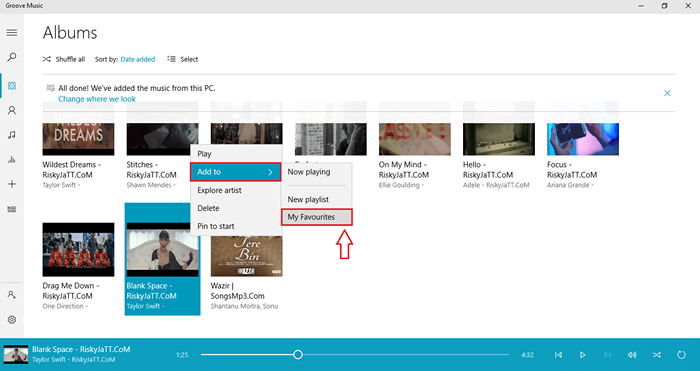
- 2676
- 94
- Enrique Gutkowski PhD
Como criar e editar a estação de rádio de música Groove ou a lista de reprodução no Windows 10: - A funcionalidade de Música de groove O aplicativo é praticamente semelhante ao servido pelo aplicativo Xbox Music. Música de groove está agora disponível para milhões de pessoas em todo o mundo. Seria uma pena se não fizemos nada sobre este aplicativo de música super legal do Windows 10. Música de groove o aplicativo tem muitos recursos integrados a ele. Isso inclui streaming, música local, configurações -chave, informações de mídia, estação de rádio etc. Este artigo visa familiarizá -lo com dois dos principais recursos de Música de groove aplicativo. Estas são a criação de uma estação de rádio e criação e personalização de um Música de groove lista de reprodução. Continue lendo, para aprender tudo sobre esses recursos fabulosos.
Leia também: Principais players de mídia gratuitos para o seu PC
Como criar uma estação de rádio
Com base no nome de um artista que você entra, Música de groove Permite criar uma estação de rádio para desfrutar de música grátis.
- Lançar Música de groove aplicativo primeiro. Agora você deve clicar em Artistas opção do painel da janela esquerda. Como a seguir, clique no nome do seu artista favorito. Depois de terminar, da janela que abre para o seu artista favorito, Cick Inicie o rádio para apreciar a música. Antes de tocar qualquer outra banda ou música de qualquer outro artista, Música de groove agora vai tocar uma faixa do seu artista favorito instantaneamente.

Como criar e editar uma lista de reprodução
PASSO 1
- Lançar Música de groove aplicativo. Você pode fazer isso digitando sulco na caixa de pesquisa Cortana. Cortana listará o Música de groove aplicativo no topo de seus resultados de pesquisa. Agora você só precisa clicar duas vezes nele para iniciá -lo.
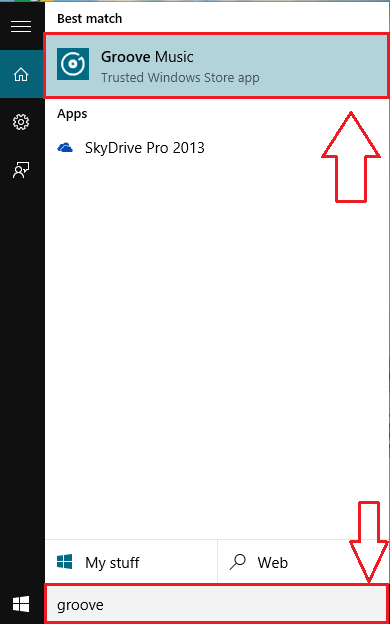 PASSO 2
PASSO 2- A execução de etapa anterior resultará no lançamento do Música de groove aplicativo como mostrado abaixo.
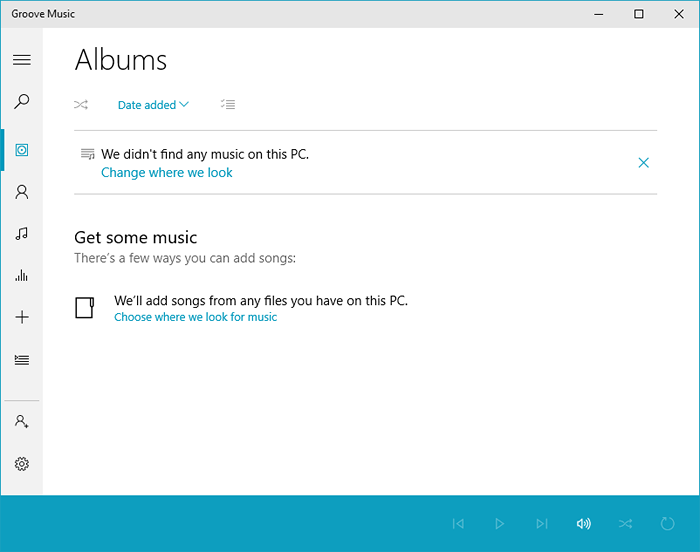 ETAPA 3
ETAPA 3- Você pode especificar a localização dos arquivos de música de modo que eles sejam adicionados ao seu Música de groove aplicativo como mostrado na captura de tela abaixo.
 PASSO 4
PASSO 4- Se você quiser tocar uma música específica, basta clicar duas vezes nela e quando a página da sua música selecionada é aberta, clique em Jogar botão como mostrado abaixo, para tocá -lo. Você pode ver os botões de controle na parte inferior da janela.
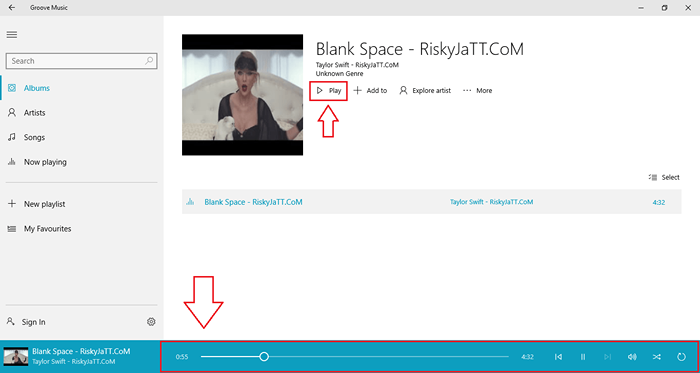 Etapa 5
Etapa 5- Agora, se você deseja criar uma lista de reprodução, precisa clicar no Mais Ícone, localizado no painel da janela esquerda.
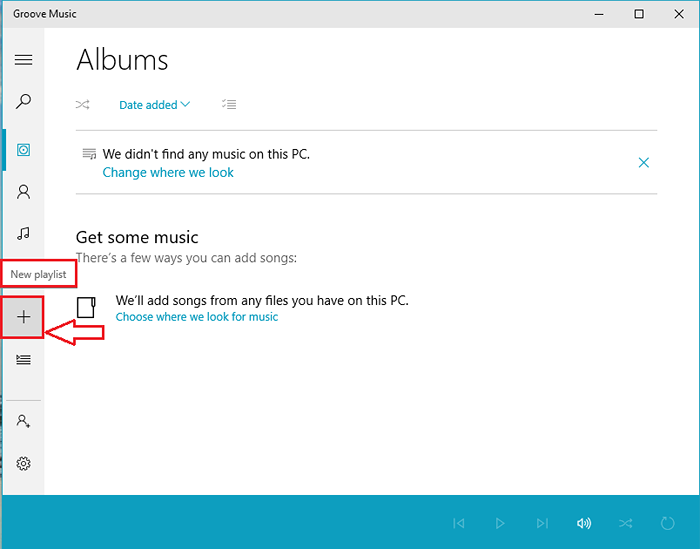 Etapa 6
Etapa 6- A execução da etapa anterior resultará no aplicativo solicitando um nome para sua lista de reprodução. Digite um nome de sua escolha, para sua nova lista de reprodução. Depois de terminar, clique em Salvar botão.
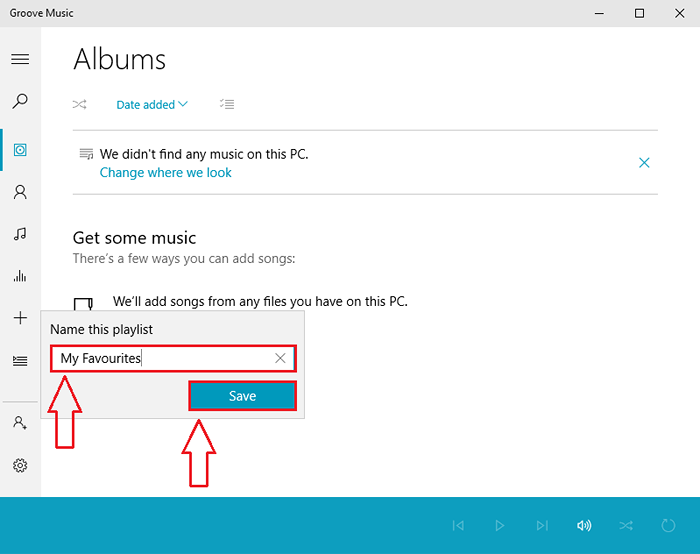 Etapa 7
Etapa 7- Para adicionar uma música à sua lista de reprodução recém -criada, você precisa clicar no Álbum ícone como mostrado. Isso listará todas as músicas que você adicionou ao seu Música de groove aplicativo.
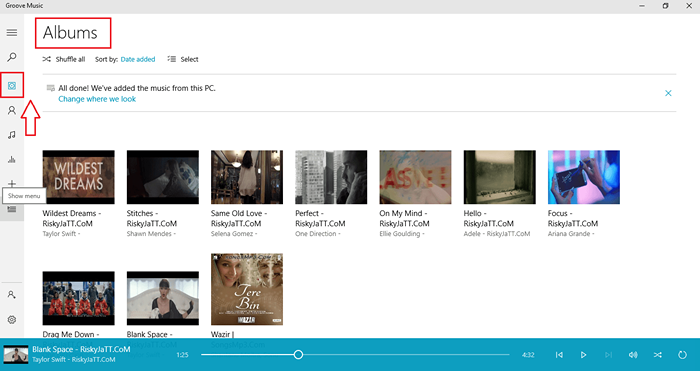 Etapa 8
Etapa 8- Agora, você pode adicionar uma música simplesmente clicando nela e depois clicando em adicionar à E então finalmente no seu nome de lista de reprodução.
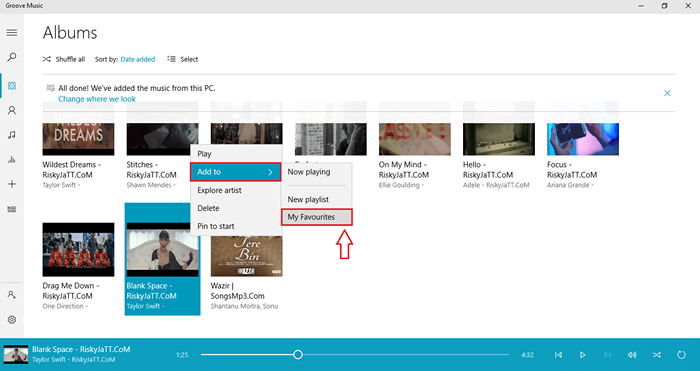 Etapa 9
Etapa 9- Remover uma música da sua lista de reprodução é tão fácil quanto qualquer coisa. Para isso, clique primeiro no nome da sua lista de reprodução no painel da janela esquerda. Agora encontre a música que você deseja remover da lista. Clique com o botão direito nele e depois Retire da lista de reprodução opção para remover a música.
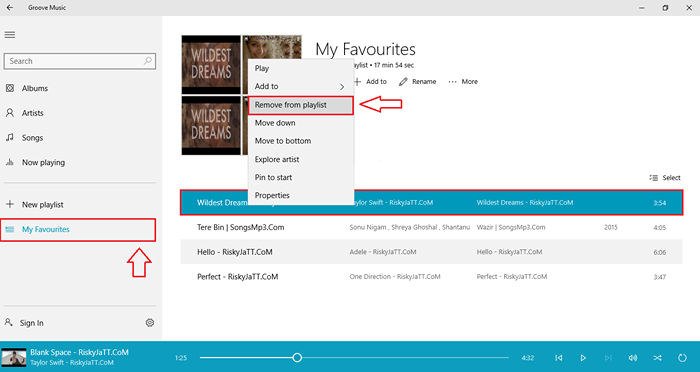 É isso, nós terminamos. Agora você pode facilmente criar o seu próprio Música de groove estação de rádio e, claro, criando e personalizando um Música de groove Lista de reprodução nunca mais seria um trabalho difícil, certo? Espero que você tenha achado o artigo útil.
É isso, nós terminamos. Agora você pode facilmente criar o seu próprio Música de groove estação de rádio e, claro, criando e personalizando um Música de groove Lista de reprodução nunca mais seria um trabalho difícil, certo? Espero que você tenha achado o artigo útil.
- « Como permitir que outras pessoas executem programas como administrador sem conhecer a senha do administrador
- Como acessar a pasta Windows Apps no Windows 10 »

